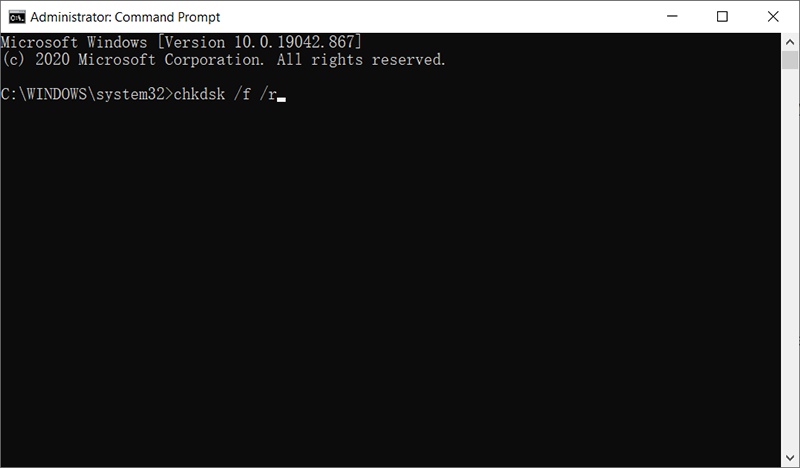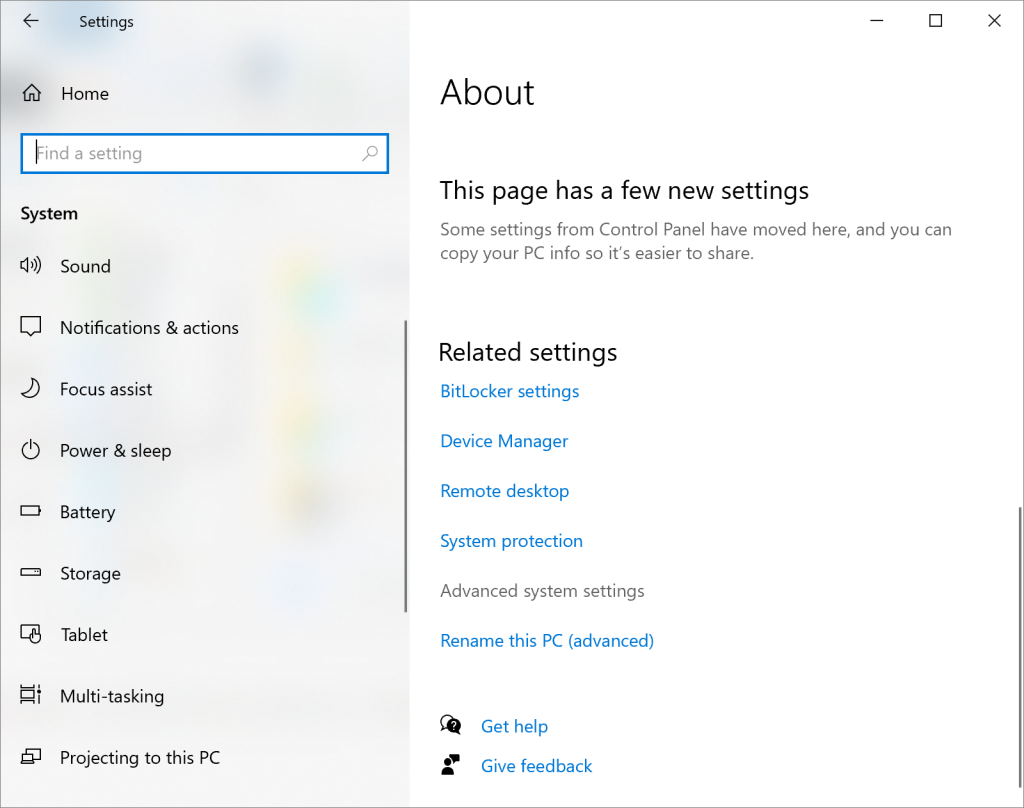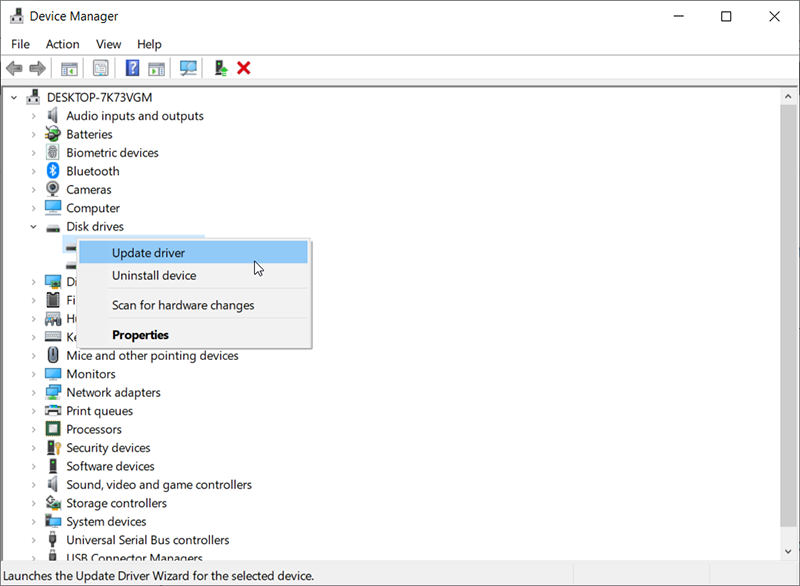5 Phương pháp sửa lỗi trang trong vùng không phân trang
Mục lục
Tổng quan
Lỗi trang trong vùng không phân trang BSOD báo hiệu tình trạng mà hệ điều hành đã yêu cầu một trang bị khóa và thay vào đó nhận được lỗi trang. Lý do tại sao Microsoft xử lý lỗi này như một mã dừng và tạo ra BSOD là lỗi này không được cho là xảy ra và nó ảnh hưởng trực tiếp đến hệ điều hành (chỉ các trang bộ nhớ quan trọng, có đặc quyền cao mới được phân bổ vào nhóm không phân trang).
Có thể có một số lý do gây ra lỗi này trên PC chạy Windows 10 của bạn:
- Lỗi xảy ra khi máy tính Windows không tìm thấy dữ liệu cần có trong vùng không phân trang.
- Lỗi Page Fault In Nonpaged Area cũng xảy ra khi dịch vụ hệ thống không chính xác hoặc mã trình điều khiển không đúng được cài đặt trên PC.
- Bạn có thể gặp lỗi này nếu có sự cố phần cứng/phần cứng trên PC – RAM bị hỏng hoặc có một sector bị hỏng trên ổ cứng.
- Phần mềm diệt vi-rút và NTFS bị hỏng có thể là nguyên nhân.
Phương pháp sửa lỗi trang trong vùng không phân trang trên Windows 10
Trước khi tiến hành giải pháp khắc phục lỗi HPage Fault In Nonpaged Area Error trong Windows 10, bạn có thể thực hiện các giải pháp thay thế sau để đảm bảo rằng bạn không gặp phải lỗi hệ thống:
- Khởi động lại máy tính và thử lại quy trình để xem vấn đề đã được giải quyết chưa.
- Quét PC của bạn bằng phần mềm chống phần mềm độc hại: Thực hiện thao tác này để loại bỏ phần mềm độc hại hoặc vi-rút có thể đang chặn quá trình cập nhật Windows.
- Tạm thời tắt chương trình diệt vi-rút hoặc tường lửa của bên thứ ba trên PC của bạn (nếu có), sau đó thử in lại tài liệu bạn đang in.
Nếu các giải pháp này không khắc phục được lỗi Page Fault In Nonpaged Area trong Windows 10, bạn có thể áp dụng các giải pháp kỹ thuật sau.
Phương pháp 1: Chạy CHKDSK
RAM bị lỗi và ổ đĩa NTFS bị hỏng có thể là nguyên nhân gây ra màn hình xanh. Kiểm tra đĩa sẽ giúp bạn loại bỏ lỗi. Nếu bạn không biết cách thực hiện tác vụ này, hãy làm theo các bước dưới đây.
- Kiểu lệnh trong hộp tìm kiếm và nhấp vào Chạy với tư cách quản trị viên để mở Dấu nhắc lệnh.
- Nhập vào chkdsk /f /r và nhấn Đi vào chìa khóa.

- Nhấn nút Có phím trên bàn phím của bạn.
- Bây giờ hãy nhấp vào Thắng + R phím tắt, sau đó nhập mdsched.exe trong Chạy hộp và báo chí Đi vào.
- Lựa chọn Khởi động lại ngay và kiểm tra xem có vấn đề gì không (khuyến nghị) và máy tính của bạn sẽ khởi động lại ngay.
Đợi quá trình quét hoàn tất trong khoảng 15 phút. Sau đó kiểm tra lại xem sự cố đã được khắc phục chưa. Nếu bạn gặp lại sự cố, hãy thử các phương pháp khác bên dưới.
Phương pháp 2: Thực hiện quét SFC
Trong Windows, trình kiểm tra tệp hệ thống (SFC) quét máy tính của bạn để tìm các tệp hệ thống bị hỏng và khôi phục chúng. Vì vậy, nó có thể giúp bạn loại bỏ lỗi trang trong lỗi vùng không phân trang.
- Kiểu lệnh trong hộp tìm kiếm và nhấp vào Chạy với tư cách quản trị viên để mở Dấu nhắc lệnh.
- Nhập vào sfc/quét ngayvà nhấn Đi vào chìa khóa.
Phương pháp 3: Vô hiệu hóa Quản lý kích thước tệp phân trang tự động
- Nhấn Thắng + E để mở File Explorer.
- Nhấp chuột phải vào Máy tính này và chọn của cải.
- Cuộn xuống và chọn Cài đặt hệ thống nâng cao.

- Trong cửa sổ xuất hiện, hãy chọn Trình độ cao tab, sau đó chọn Cài đặt trong Hiệu suất phần.
- Chọn Trình độ cao tab và nhấp vào Thay đổi cái nút.
- Bỏ chọn Tự động quản lý kích thước tệp phân trang cho tất cả các ổ đĩa tùy chọn và nhấp ĐƯỢC RỒI để lưu cài đặt.
- Cuối cùng, hãy khởi động lại máy tính và kiểm tra xem sự cố đã được khắc phục chưa.
Phương pháp 4: Cập nhật trình điều khiển
Chúng ta thường thấy rằng trình điều khiển lỗi thời là nguyên nhân chính gây ra nhiều sự cố với máy tính. Một trong những nguyên nhân có thể gây ra lỗi Page Fault in Nonpaged Area là trình điều khiển thiết bị bị lỗi hoặc lỗi thời trên PC của bạn. Nếu ổ đĩa bị lỗi hoặc lỗi thời, bạn có thể vô hiệu hóa, cập nhật hoặc gỡ cài đặt rồi cài đặt lại. Để thực hiện việc này:
- Nhấn nút Thắng + R phím tắt, sau đó nhập devmgmt.msctrong Chạy hộp và báo chí Đi vào.
- Xác định những tài xế có dấu chấm than màu vàng.
- Nhấp chuột phải vào mỗi ổ đĩa đã xác định, sau đó chọn Cập nhật trình điều khiển.

- Ở lời nhắc tiếp theo, hãy chọn Tự động tìm kiếm phần mềm trình điều khiển được cập nhật.
Nếu bạn không thể cập nhật trình điều khiển bị lỗi, hãy tắt hoặc gỡ cài đặt trình điều khiển đó. Cuối cùng, khởi động lại PC và kiểm tra xem nó có hoạt động không.
Phương pháp 5: Kiểm tra RAM
Vì vấn đề này chủ yếu là do RAM và driver, tôi khuyên bạn nên kiểm tra RAM của máy tính. Nếu bạn không thể tự kiểm tra, bạn nên mang máy tính đến một kỹ sư được công nhận.
Đôi khi, giải pháp cho vấn đề này có thể là loại bỏ bụi khỏi RAM hoặc kết nối lại RAM. Nếu kiểm tra RAM không khắc phục được lỗi và bạn vẫn thấy BSOD (màn hình xanh chết chóc), hãy khởi động máy tính ở chế độ an toàn và tiến hành các bản sửa lỗi còn lại trong bài viết này.
Phần kết luận
Như chúng tôi đã nói, có một số lý do có thể gây ra Lỗi Trang Lỗi trong Khu vực Không phân trang trên Windows 10. Khi bạn không biết lý do cụ thể, hãy thử các phương pháp được đề cập ở trên.
Bài viết trước
Làm thế nào để sửa ổ cứng ngoài bị lỗi trên máy Mac? Tóm tắt: Lỗi Page Fault In Nonpaged Area còn được gọi là lỗi Page Fault In Nonpaged Area và nó có lỗi...Bài viết tiếp theo
7 Phương pháp sửa lỗi Mã 224003: Không thể phát tệp video Tóm tắt: Lỗi Page Fault In Nonpaged Area còn được gọi là lỗi Page Fault In Nonpaged Area và nó có lỗi...
Giới thiệu về Bitwar Data Recovery
3 bước để lấy lại hơn 500 loại tài liệu, ảnh, video, âm thanh, tệp lưu trữ đã bị xóa, định dạng hoặc bị mất do nhiều tình huống mất dữ liệu khác nhau.
Tìm hiểu thêm